Windows-opdatering is nou 'n baie gereelde en noodsaaklike diens, Dit sal groot/klein veranderinge, foutoplossings en verbeterings aanbring om die daaglikse kwaliteit van Windows te verbeter.
Maar om baie redes is hierdie opdaterings nie vir gebruikers beskikbaar nie en pas hulle daarby aan. Een daarvan is 0x80070020 Opdateringsfout.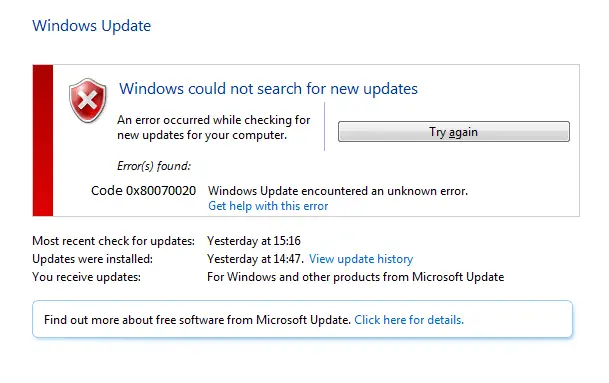
Kode 0x80070020 foutVerantwoordelik om gebruikers te beperk om Windows-opdaterings te installeer.
Gelukkig het jy uitgevind oorHoe om 0x80070020-opdateringfoutinligting reg te stel,Want om Windows bygewerk te hou, is ook die hoofvereiste om ander foute reg te stel.Hier sal jy van die beste oplossings vind om hierdie foutsituasie te hanteer, maar eers sal ons verstaan hoekom hierdie fout voorkom.
Hoekom verskyn die foutkode 0x80070020?
Daar is baie redes wat inmeng met Windows-opdaterings:
- Antivirus gryp in deur sy intydse skanderingsfunksie.
- Die registersleutel is beskadig.
- Daar is nie genoeg geheue om die opdatering te akkommodeer nie.
- Inferior sektore van die hardeskyf.
Hoe om 0x80070020-opdateringsfout reg te stel?
Hier sal ons van die beste handmatige metodes bespreek om bogenoemde probleme op te los sonder enige professionele kennis.
Metode 1: Deaktiveer antivirus en firewall of gebruik die verstek antivirus
Een van die hoofredes vir hierdie 0x80070020-fout is dat 'n derdeparty-antivirusprogram die opdateringsproses blokkeer.Antivirus en firewall is ontwerp om jou rekenaar teen virusse en wanware te beskerm.Maar soms is rekenaar- en antivirussagteware nie goed geïntegreer nie.Dit beteken dat die bedryfstelsel onversoenbaarheid met derdeparty-antivirussagteware in die gesig staar.
Konflikte wat deur derdeparty-antivirus- en brandmuursagteware veroorsaak word, kan ernstige foute in daaglikse Windows-dienste (soos Windows Update) veroorsaak.Daarom is dit nodig om die antivirusbeskerming tydelik te deaktiveer en probeer om die stelsel op te dateer nadat die antivirus- en brandmuurbeskerming suksesvol gedeaktiveer is.
In die ergste geval moet jy dalk die antivirusprogrammatuur deïnstalleer om die opdateringsproses uit te voer.As deïnstallasie vir jou werk, probeer om na die nuwe ander sagteware oor te skakel.
Metode 2: Herbegin die BITS-diens
Agtergrond Intelligente Transmissiediens (AfgekortBITS) Hoofsaaklik verantwoordelik vir die outomatiese en intelligente opdatering van jou rekenaar in die agtergrond.
Wanneer hierdie diens verminder word, sal die 0x80070020-opdateringsprobleem beslis voorkom.Daarom kan die herbegin van die diens sy normale funksies hervat.
Om weer te begin BITS, volg asseblief die stappe hieronder:
- Druk terselfdertyd Ctrl + Shift + Esc Sleutel beginTaak bestuurder.
- Oorskakel nadiensTab, danIn die lysopdaagBITS或 Agtergrond Intelligente Transmissiediens .
- Regs klikDit en kies danBegin oor.
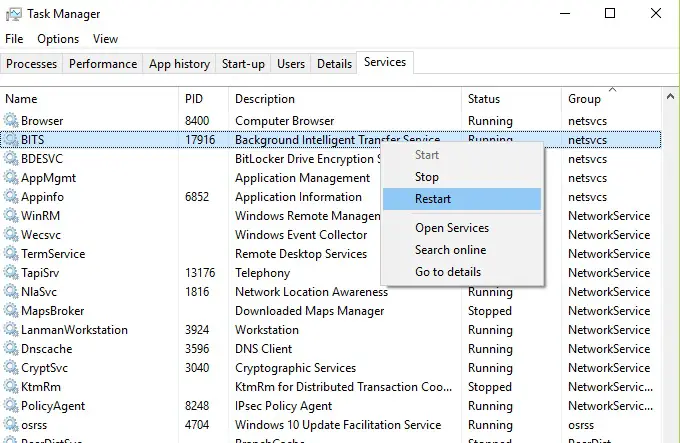
Dit sal BITS herbegin en kan jou rekenaar na normaal terugkeer.
Metode 3: Los Windows Update op
Nadat die antivirusfunksie gedeaktiveer is, is Microsoft se Update-foutsporingsprogram die moeite werd om te probeer, maar geen gevolgtrekking kan gemaak word nie.Die amptelike probleemoplosser skakel foute uit deur instruksies in 'n logiese volgorde te gee, wat maklik opdateringsverwante probleme kan oplos.Om die Windows Update-foutoplosser uit te voer:
-
persWindowsSleutel en begin tik Foutspoor , danDruk Enter.
-
Uit die lyskies Windows UpdateOpsie en klik"Operasie probleemoplossing".
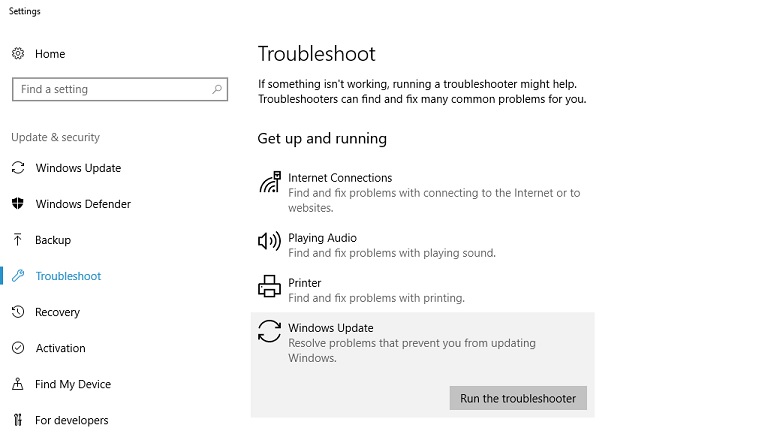
-
Windows sal die probleem outomaties opspoor en jou deur die foutsporing lei deur 'n paar instruksies op die skerm.
Hoop hierdie ingeboude kenmerk van Windows kan jou help om van probleme ontslae te raak 0x80070020 Opdateringsfout.
Metode 4: ReStel Windows Updates-komponente op
Die herstel van die Windows-opdateringskomponente kan beskadigde en besmette opdateringskomponente herstel om suksesvolle aflaai en installering van Windows Update te verseker sonder enige probleme soos bv.Windows Update-dienste Van opdateringsfoutVan enigefout.
Volg hierdie stappe om die Windows Updates-komponente terug te stel:
- Druk af Windows + X sleutel , danVan die opspringkieslyskies"Command Prompt (Admin) / Windows Power Shell (Admin) ".
- Deur die volgende opdrag in die oop konsole in te tik, die eindeWindows Update-dienste , MSI Installer, Kriptografies 和BITS.onthou assebliefDruk na elke opdrag" Enter ".
- Net stop wuauserv
- Net stop cryptSvc
- Net stop
- Net stop msiserver
- daarom,Deur die volgende opdrag in die konsole-venster in te tik, Hernoem Katwortel 2 和 Windows Update-dienstegids.Na elke inlyn-opdrag,Druk weer " Enter ".
- Ren C: WindowsSoftwareDistribution SoftwareDistribution.old
- Ren C: WindowsSystem32catroot2 Catroot2.old
- Ons moet daardie dienste wat in stap 2 teruggestuur is, herbegin.Hierdie dienste is BITS, Kriptografiese, Windows Update Services 和MSI installeerder, asseblief Gebruik die volgende ingebedde opdragte en druk Enter na elke opdrag.
- Net begin wuauserv
- Net begin cryptSvc
- Net begin bietjie
- Net begin msiserver
- Ten slotte, skryf uitsak 的 Opdragprompt , En herbegin die rekenaar.
Na 'n suksesvolle herbegin, probeer asseblief om Windows Updates weer te installeer en jy sal niks sien nie 0x80070020 fout .
Metode 5: Begin CHKDSK
Gaan die skyf na soos jy gesê het, dit beteken dieselfde.Hierdie opdrag help om slegte sektore in die hardeskyf na te gaan en dit later te herstel.Hierdie program wat deur Windows verskaf word, behoort die opdateringsfout 0x80070020 op te los:
- Druk gelyktydigWindows + XSleutel en klik Command Prompt (Admin) / Windows Power Shell (Admin) Skakel dit aan.
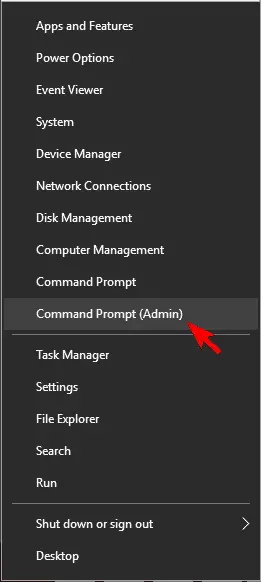
- In die swart/blou konsole,ingaan" chkdsk/rc: ", druk dan Voer in. Jy kan gebruikDrive-indeks toegewys deur ander lettersVervang letters"C"Om te kyk of ander aandrywers dieselfde is .
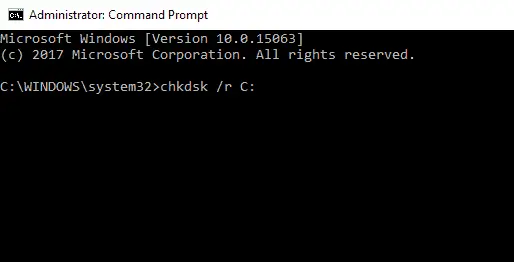
- Hierdie opdrag sal outomaties die slegte sektore van die hardeskyf nagaan en herstel.
Dis dit.它應修復Windows 10、8和7中的0x80070020錯誤。
Sien ook:Hoe om die vensteropdatering reg te stel wat nie werk nie
gevolgtrekking
Hoop jy kan die metodes wat in hierdie artikel verskaf word gebruik om 0x80070020 fout reg te stel.As jy steeds vas is nadat jy al die bogenoemde stappe uitgevoer het, probeer om die rekenaar te formateer.Gelukkige herstelwerk.


![Hoe om die Windows-weergawe te sien [baie eenvoudig]](https://infoacetech.net/wp-content/uploads/2023/06/Windows%E7%89%88%E6%9C%AC%E6%80%8E%E9%BA%BC%E7%9C%8B-180x100.jpg)


